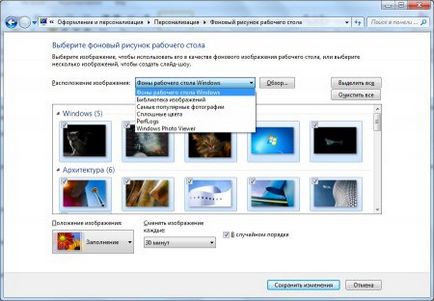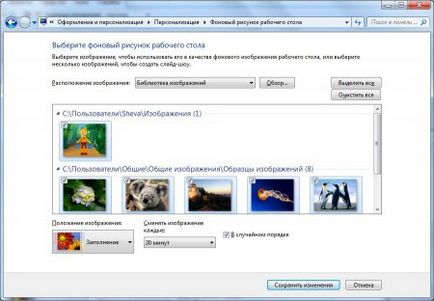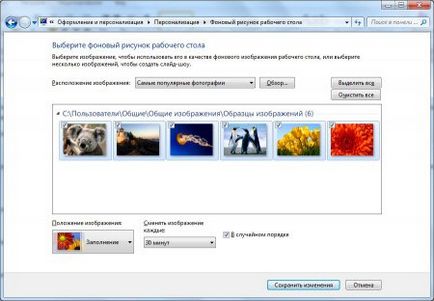Cum de a schimba imaginea de fundal de pe desktop

Wallpaper Desktop este primul lucru pe care utilizatorii îl văd când porniți calculatorul, dacă nu setați orice aplicații autorun. Aproape toate configura Windows modul în care acestea aleg, și, desigur, schimba imaginea de fundal de pe desktop. stabilirea o imagine interesantă sau o fotografie.
În acest articol, vom examina pe scurt posibilitatea de Windows 7. oferă pentru a înlocui imaginea de pe desktop.
Imagini de pe desktop, puteți pune întotdeauna o alta de a merge la setările de personalizare. Pentru a face acest lucru, faceți clic dreapta pe o zonă goală de pe desktop și din meniul alege „Personalizare“.
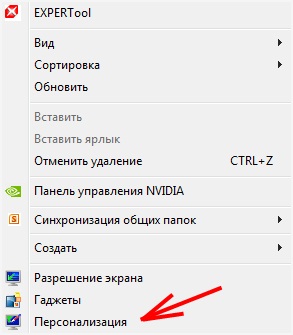
O fereastră „Schimbați imaginea și sunetul pe un computer.“ în cazul în care va fi afișată imaginea selectată în prezent pentru desktop și diferitele opțiuni disponibile.
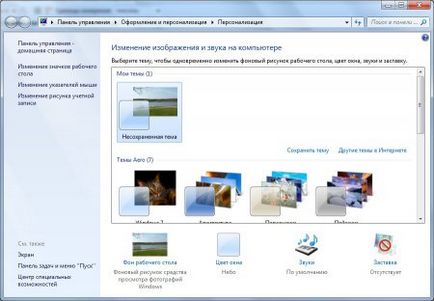
Wallpaper poate fi modificată prin selectarea meniului din partea de jos a „Fundal desktop.“ în acest caz, lista de imagini disponibile pentru un înlocuitor.
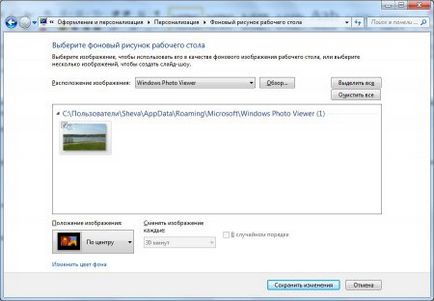
Pentru imagini noi care au nevoie să adăugați, făcând clic pe butonul „Browse“ și găsiți folderul cu imagini.
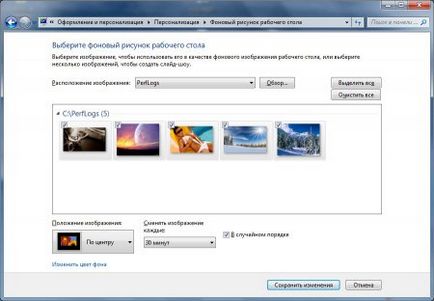
Imaginea de pe desktop este setată imediat după selecție. Puteți alege selectiv imaginile care vor fi afișate pe desktop, marcarea lor cu o bifă. Puteți configura, de asemenea, modul de afișare a imaginilor pentru desktop. Referindu-se la „Poziționarea imaginii:“ în centru, imaginea este situat în centrul de pe desktop. Dar dacă dimensiunea imaginii este mai mică decât rezoluția ecranului, acesta va fi în jurul valorii de spațiul gol, scăldat în culori diferite. În acest caz, mai bine pentru a alege modul de umplere, atunci imaginea va fi mărită la dimensiunea dorită, astfel încât să nu rămână în câmpurile din jur.
Prin selectarea setărilor „Modificarea imaginilor la fiecare:“ ceva timp, subliniem imaginile schimba intervale, creând astfel o prezentare de diapozitive. Și setarea mărcii împotriva elementului „Shuffle“, toate imaginile sunt afișate în ordine aleatorie.
Puteți selecta, de asemenea, ferestre monitorului 7 din lista finală de setări disponibile. Deci, lista deja disponibile „Fundalurile Windows Desktop“, „Image Library“, „cel mai popular“, „culori solide“ și altele au de colectare descărcabil anterior.